Команда «wc», или команда подсчета слов в Bash, считается чрезвычайно полезной, поскольку она помогает узнать различную статистику файла. Эта команда может использоваться в нескольких различных вариантах. Однако в этом руководстве мы собираемся изучить базовое использование этой команды в Bash.
Метод использования команды «wc» в Bash в Linux Mint 20:
Прежде чем начать использовать команду «wc» в Bash, мы сначала хотели бы показать вам версию этой команды, которая установлена в нашей системе Linux Mint 20.
$ wc --version
Чтобы проверить версию команды «wc», установленную в нашей системе, мы показали результат выполнения вышеупомянутой команды на изображении ниже: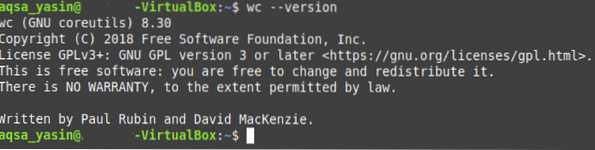
Мы также хотим заявить здесь, что для демонстрации использования команды «wc» в Bash в Linux Mint 20 мы создали случайный файл с именем wc.текст. Мы использовали один и тот же файл во всех восьми примерах, описанных ниже. Вы можете увидеть содержимое этого файла, выполнив эту команду.

Содержимое этого фиктивного файла показано на следующем изображении:
После демонстрации этого мы готовы объяснить вам несколько примеров использования команды «wc» в Bash в Linux Mint 20.
Пример №1: Отображение количества строк, слов, символов и имени файла:
Если вы хотите отобразить количество строк, слов, символов и имя файла в Linux Mint 20, вы можете запустить команду «wc» без каких-либо дополнительных флагов следующим образом:
Файл $ wcЗдесь вы должны заменить File именем файла, количество строк, количество слов, количество символов и имя которого вы хотите отображать на вашем терминале. Мы заменили его туалетом.txt, я.е., имя нашего фиктивного файла.
Вывод команды по умолчанию «wc» показан ниже:
Здесь первый столбец представляет количество строк; второй показывает количество слов, третий отображает количество символов, а четвертый указывает имя файла.
Пример # 2: Печать только количества слов и имени файла:
Если вы хотите вывести только общее количество слов в файле вместе с его именем, вы можете использовать команду «wc» с флагом «-w».
$ wc -w ФайлЗдесь вы должны заменить File именем файла, количество слов и имя которого вы хотите отображать на вашем терминале. Мы заменили его туалетом.txt, я.е., имя нашего фиктивного файла.
Модификация вывода команды «wc» показана ниже:
Пример # 3: Печать только количества строк и имени файла:
Если вы хотите вывести только общее количество строк в файле вместе с его именем, вы можете использовать флаг «-l» вместе с командой «wc».
$ wc -l ФайлЗдесь вы должны заменить File именем файла, количество строк и имя которого вы хотите отображать на вашем терминале. Мы заменили его туалетом.txt, я.е., имя нашего фиктивного файла.
Модификация вывода команды «wc» показана ниже:
Пример # 4: Печать только количества символов и имени файла:
Если вы хотите вывести только общее количество символов в файле вместе с его именем, вы можете использовать команду «wc» с флагом «-m».
$ wc -m ФайлЗдесь вы должны заменить File на имя файла, количество символов и имя которого вы хотите отображать на вашем терминале. Мы заменили его туалетом.txt, я.е., имя нашего фиктивного файла.
Модификация вывода команды «wc» показана ниже:
Пример # 5: Печать только количества байтов и имени файла:
Если вы хотите вывести только общее количество байтов в файле вместе с его именем, вы можете использовать команду «wc» с флагом «-c».
$ wc -c ФайлЗдесь вы должны заменить File именем файла, количество байтов и имя которого вы хотите отображать на вашем терминале. Мы заменили его туалетом.txt, я.е., имя нашего фиктивного файла.
Модификация вывода команды «wc» показана ниже:
Пример # 6: Печать только длины самой длинной строки (количества символов в самой длинной строке) и имени файла:
Если вы просто хотите отобразить самую длинную строку и имя файла, вы можете использовать команду «wc» с флагом «-L».
Здесь вы должны заменить File на имя файла, количество символов и имя самой длинной строки которого вы хотите отображать на вашем терминале. Мы заменили его туалетом.txt, я.е., имя нашего фиктивного файла.
Модификация вывода команды «wc» показана ниже:
Пример # 7: Печать общего количества файлов и папок в текущем каталоге:
Команду «wc» также можно комбинировать с командой «ls» для печати общего количества файлов и папок в каталоге следующим образом:
$ ls | туалет -l
Общее количество файлов и папок в нашем текущем каталоге, как показано на изображении ниже:
Пример # 8: Отображение количества строк, слов, символов и имен более чем одного файла вместе с общим количеством:
Если вы хотите отобразить количество строк, количество слов, количество символов и имена более чем одного файла, вы можете запустить команду «wc» следующим образом:
$ wc File1 File2Здесь вы должны заменить File1 и File2 точными именами файлов, статистику которых вы хотите отображать на своем терминале. Мы заменили их туалетом.txt и abc.txt, я.е., имена наших фиктивных файлов. Вы даже можете упомянуть имена более чем двух файлов.
Модификация вывода команды «wc» показана ниже: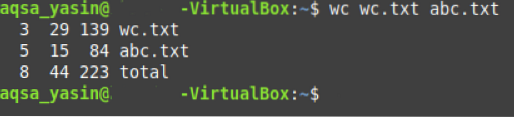
Здесь последняя строка представляет общее количество строк, количество слов и количество символов в обоих наших файлах.
Заключение:
Пройдя это руководство по использованию команды «wc» в Bash, вы можете легко использовать эту команду, чтобы найти все необходимые сведения о ваших файлах в Linux Mint 20.
 Phenquestions
Phenquestions


